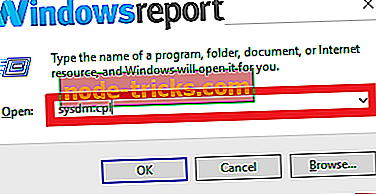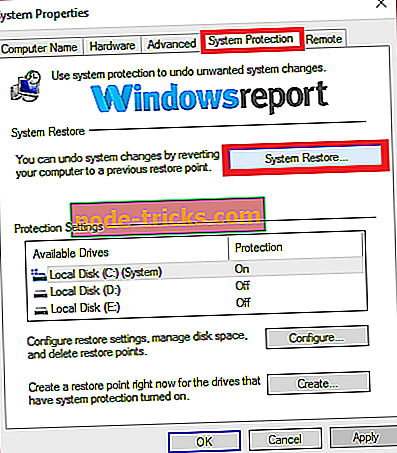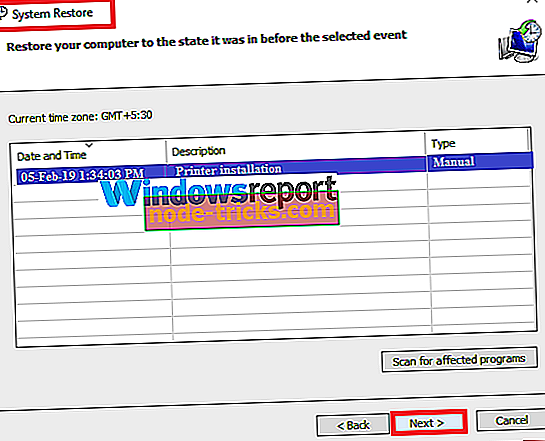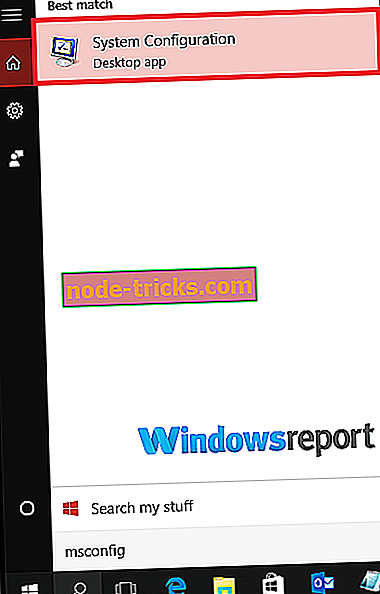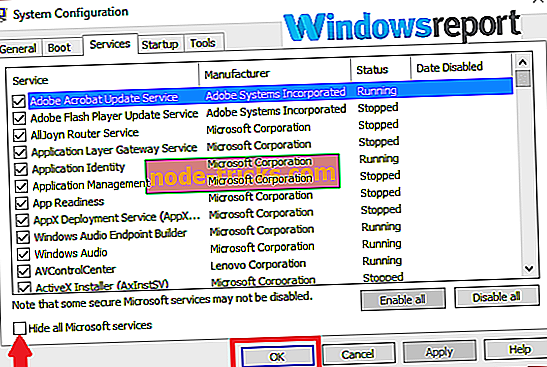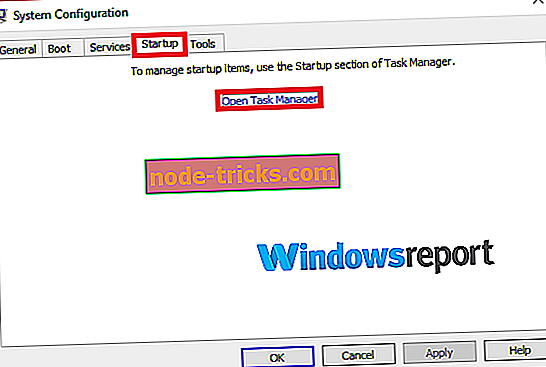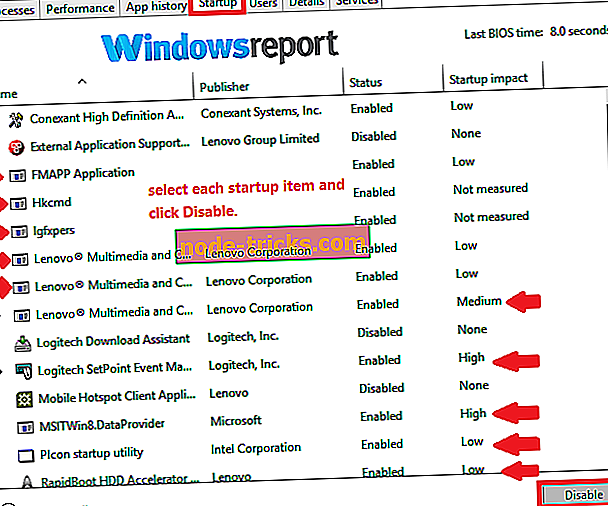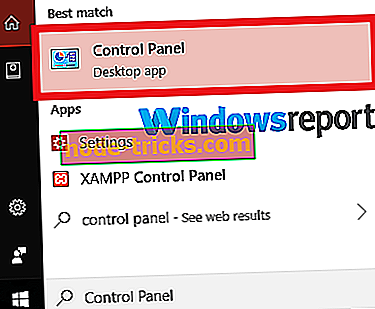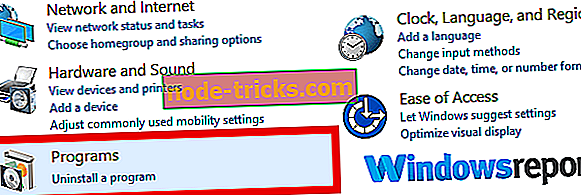Fatal Error Ni težave z jezikovno datoteko? Poskusite te popravke
Smrtna napaka ni bila najdena nobena jezikovna datoteka.
Na primer, vaš računalnik z operacijskim sistemom Windows se lahko ustavi sredi opravila in izda to sporočilo o napaki. Včasih sistem povleče, ko pregleda računalnik za zlonamerno programsko opremo in druge sumljive programe.
Pri uporabi naprave lahko opazite tudi trajno pomanjkanje stabilnosti sistema Windows. Ta nenavadna vedenja vas bodo zadrževala, dokler ne boste sprejeli ukrepov za odpravo sporočila o napaki.
K sreči obstaja nekaj rešitev, ki odpravljajo nadležne usodne napake, ki jih ni mogoče najti.
Toda najprej se poglobimo v nekatere vzroke tega zapleta.
Kaj povzroča, da je jezikovna datoteka našla usodne napake?
Nekateri najpogostejši razlogi za to napako so:
- Težave z obstoječo namestitvijo programa Anti-malware Spyhunter.
- Napad z grobim virusom ali drugo zlonamerno programsko opremo.
- Poškodovan register operacijskega sistema Windows morda zaradi sprememb, ki ste jih morda opravili tam.
- Težave, ki nastanejo, ker vi ali vaš kolega morda niste pravilno izklopili računalnika.
- Konflikt, ki ga povzroči aplikacija tretje osebe.
Ne glede na to, kaj ga je sprožilo, se vsi strinjamo, da je to lahko trdovratna napaka pri odpravljanju težav.
Kako rešiti usodne napake, povezane z jezikovnimi datotekami
Rešitev te napake zahteva, da se lotite nekaterih postopkov, ki poskušajo razveljaviti spremembe, ki so jih prvič izzvale.
Oglejmo si nekaj popravkov, ki vam bodo pomagali obnoviti računalnik v normalno funkcionalno stanje:
Popravi 1: Zaženi obnovitev sistema
Orodje za obnovitev sistema samodejno obnovi vaše sistemske datoteke in konfiguracijo operacijskega sistema na nedavno točko, ko so bile stvari delale.
To je hitra rešitev za odpravljanje težav, če se je napaka začela prikazovati ...
Koraki:
- Pritisnite Windows + R
- Vnesite sysdm.cpl in pritisnite enter.
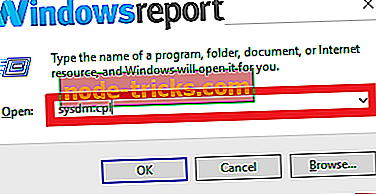
- Kliknite Varstvo sistema.
- Zdaj izberite Obnovitev sistema.
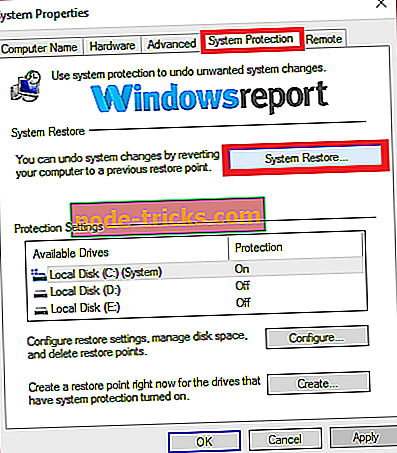
- Kliknite Naprej.
- Iz razpoložljivih obnovitvenih točk izberite najnovejšo točko za obnovitev sistema, ki je delovala.
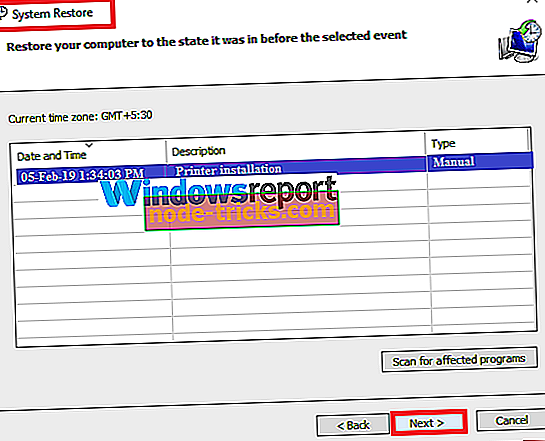
- Kliknite Naprej in sledite preostalim navodilom, da končate obnovitev.
- Ponovno zaženite sistem in preverite, ali je napaka izginila.
Popravi 2: Čisti zagon
Zagon vašega sistema v stanju čistega zagona bo pomagal pri ugotavljanju, ali je težavo povzročil katerikoli nameščen program drugih ponudnikov.
Čisti zagon vam tudi pomaga, da izolirate vse zagonske elemente, ki bi lahko pripeljali kolcanje.
Koraki (Windows 10):
- Ko ste prijavljeni v računalnik kot skrbnik, kliknite Start .
- Vnesite msconfig .
- Kliknite System Configuration (Konfiguracija sistema) ( iz naslednjih rezultatov iskanja).
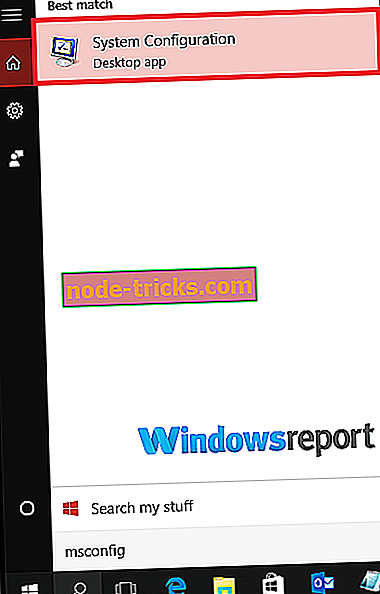
- V razdelku Konfiguracija sistema izberite razdelek Storitve
- Izberite potrditveno polje Skrij vse Microsoftove storitve in nato kliknite Onemogoči vse .
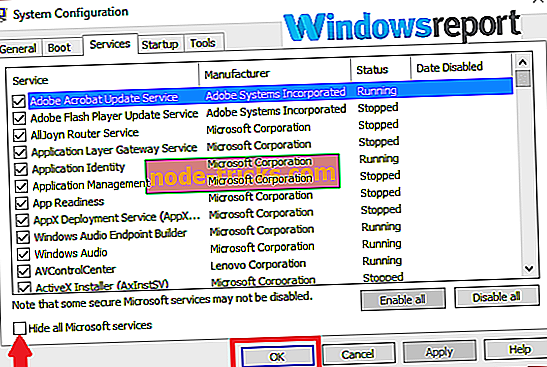
- Zdaj izberite zavihek Zagon .
- Tapnite ali kliknite možnost Odpri upravitelja opravil .
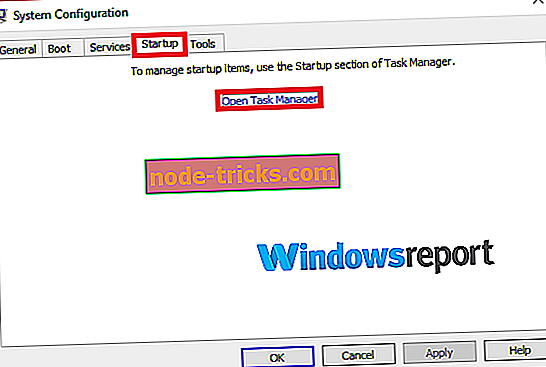
- Po odprtju upravitelja opravil poiščite zavihek Zagon in kliknite vsak zagonski element in izberite Onemogoči .
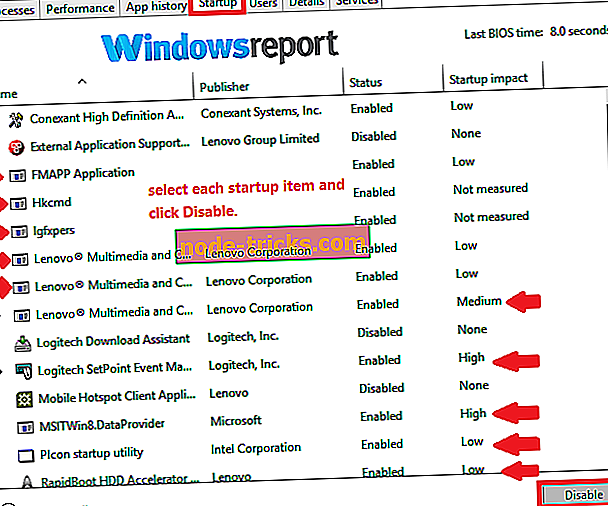
- Zaprite upravitelja opravil.
- Kliknite V redu (po pozivu) in znova zaženite računalnik.
Če se fatalna napaka ne pojavi, ko se po zagonu prikaže sporočilo o prenehanju, potem morate opaziti aplikacijo tretje osebe, ki ustvari izziv, in jo odstraniti.
Upoštevajte, da način čistega zagona ponuja omejene funkcije, zato morate ponastaviti računalnik na običajen zagon, da lahko dostopate do vseh funkcij, takoj ko opravite odpravljanje težav.
Popravi 5: Odstranite programsko opremo Spyhunter
SpyHunter je tretja stranka anti-spyware programske opreme in na videz ponuja zaščito pred več spletnih varnostnih groženj.
Orodje ponuja tudi prilagojene popravke in se običajno uporablja za odstranjevanje nekaterih najbolj stiskalnih naprav Spywares.
Vendar pa občasno pride do konfliktov z nastavitvami sistema Windows, ki vodijo do usodne napake, ki je ni mogoče najti.
Rešitev v takem primeru je v popolnem odstranjevanju orodja.
Koraki:
- Kliknite start.
- V polje Iskanje Windows vnesite Nadzorna plošča .
- Izberite Nadzorna plošča.
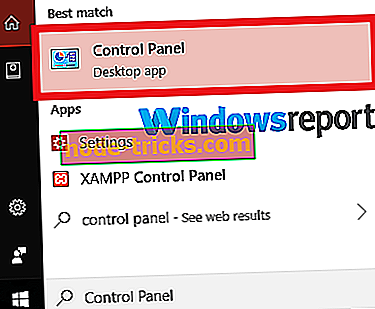
- Ko se odpre okno nadzorne plošče, kliknite Programs (Programi).
- Zdaj izberite Programi in funkcije.
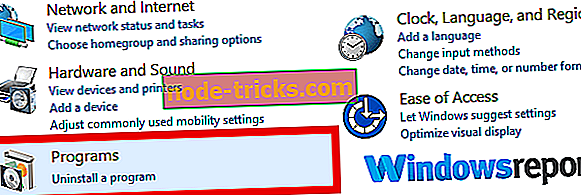
- Poiščite aplikacijo SpyHunter in jo kliknite z desno tipko miške, nato pa izberite Odstrani.
- Počakajte, da se postopek odstranitve konča.
- Znova zaženite računalnik in preverite, ali ste uspeli.
Več vodnikov, izbranih samo za vas:
- Kako popraviti Jezik ali izdaja različice sistema Windows ni podprta
- REŠENO: jezikovni paket ne deluje v operacijskem sistemu Windows 10, 8.1
- REŠENO: Windows 10 sam preklopi jezik tipkovnice